아이폰 동영상, 라이브포토, 연사 사진 GIF 움짤 만들기
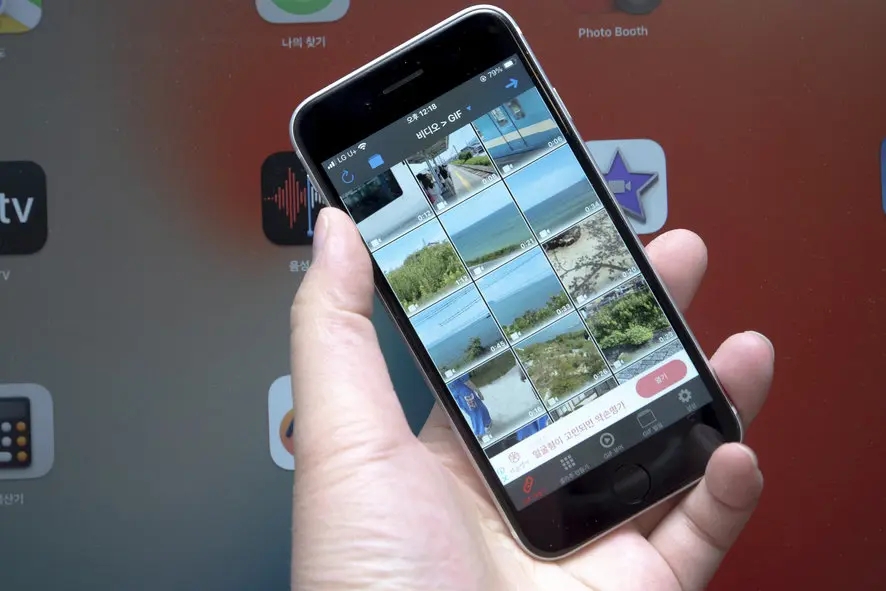
오늘 저와 함께 살펴볼 아이폰 앱은 'GIF 토스터'입니다. 이 어플은 앱스토어에서 무료로 다운로드할 수 있고, 따로 구독료도 없는 찐-무료 앱으로 아이폰, 아이패드 카메라 롤에 있는 동영상 그리고 라이브포토, 연사 사진을 움짤로 만들어주는 기능을 수행합니다.
아시다시피 아이폰은 라이브 포토 기능을 활성화하면 사진과 더불어 3초짜리(사진 촬영 전후 1.5초씩 동영상 촬영) 비디오를 만들어주는데요. 그런 라이브 포토가 움짤 용으로 제격이기에 이 앱을 받아보았습니다.

해당 앱을 앱스토어에서 설치하고 실행하면 먼저 해당 앱이 아이폰 카메라 롤에 접근할 수 있는 권한을 허용해 줍니다. 이후 카메라 롤에 있는 동영상을 정사각형 썸네일로 구성된 목록으로 보여주는데, 상단 중앙의 셀렉트 박스를 누르면 비디오 외에도 라이브 포토, 파노라마 사진, 타임랩스 등을 선택할 수 있습니다. 움짤로 변경할 파일의 종류로 말이죠.

아이폰 카메라 롤에서 긁어온 동영상 혹은 라이브포토, 연사 사진의 목록 중 원하는 콘텐츠를 선택합니다. 여러 개 선택해서 해당 앱으로 합친 후 하나의 움짤로도 만들 수 있는데요. 동영상 선택 후에는 비디오의 프레임을 선택합니다. 이 프레임은 초반 프레임 혹은 전체 프레임을 설정할 수 있는데, 영상마다 100프레임이 가능한 게 있고 안되는 게 있더라고요.

그 이후에는 하단의 대메뉴 중 '범위'를 선택해 선택한 동영상이나 라이브포토에서 움짤로 만들 구간만 선택할 수 있습니다. 그리고 FPS 선택도 가능한데, 이게 앞서 언급한 프레임의 경우 '미리 보기'에 국한된 것이며 실제 저장할 움짤의 프레임은 FPS 선택을 통해 설정되는 것 같더라고요.
참고로 FPS가 낮을수록 움짤 속 애니메이션이 뚝뚝 끊기는 듯한 느낌이 납니다. 그냥 사진 슬라이드 쇼 한 것처럼 말이죠. 그리고 움짤의 재생 속도도 조절할 수 있고요. 재생 방향을 정방향 그리고 역방향 중에 선택할 수 있으며, 앱에서 제공하는 20여 가지의 필터 효과를 움짤에 입힐 수도 있습니다.

모든 편집이 끝났다면 상단 우측의 우측 방향의 방향 키를 터치합니다. 이후 움짤을 어떤 해상도로 저장할지 선택이 가능한데요. 이게 선택한 동영상, 라이브포토마다 저장할 수 있는 해상도가 조금씩 다르더라고요. 해상도를 정하면 아이폰 카메라 롤에 움짤을 저장해 주고요.
이외에도 PC와 아이폰을 라이트닝 케이블로 연결하여 유선으로 움짤을 복사할 수도 있고요. 와이파이 다이렉트를 이용해 무선으로 복사하는 방식도 지원하더라고요.
물론 요즘엔 워낙 클라우드나 메신저 등의 앱이 많기 대문에 위에서 언급한 복사 방식을 이용할 필요는 없을 것 같습니다. 바로 페이스북이나 인스타그램에 포스팅도 가능하니 말이죠.
이렇게 아이폰 카메라 롤에 있는 동영상과 라이브포토, 연사 사진을 움짤로 만들어주는 앱 'GIF 토스터 프로'에 대해 모두 살펴보았습니다. 앱스토어에서의 다운로드도 무료이고 월간, 연간 구독료 없이 완전 무료인 점이 좋았는데요.
게다가 아이폰 동영상과 라이브포토는 물론 타임랩스와 파노라마 사진까지 움짤로 만들어준다는 점이 마음에 들었습니다. 프레임과 재생 속도를 설정하고 필터 효과를 입혀줄 수 있다는 점까지 말이죠. 사진과 동영상, 라이브포토를 여러 장 합쳐서 하나의 움직이는 GIF로도 저장할 수 있고요.
다만 용량이 다소 큰 경우도 있는데, 화질을 낮추는 대신 용량을 줄이는 기능도 지원해 주면 좋을 것 같습니다. 해상도는 그대로 유지하면서 말이죠.

오늘 저와 함께 살펴볼 맥 앱은 'Gifski'입니다. 이 앱은 동영상 파일을 움직이는 GIF 애니...
blog.korea-iphone.com

오늘 저와 함께 살펴볼 사이트는 remove.bg입니다. 이 사이트는 이미지에서 배경을 제거해 주는 일명 '...
blog.korea-iphone.com